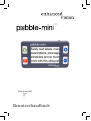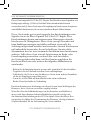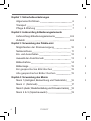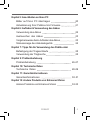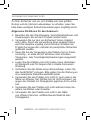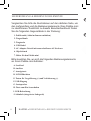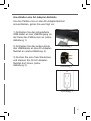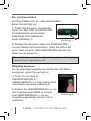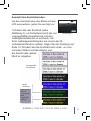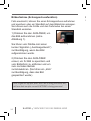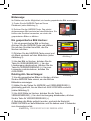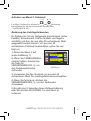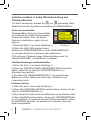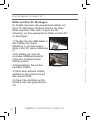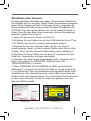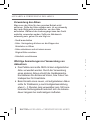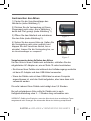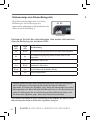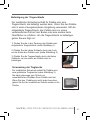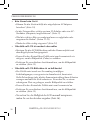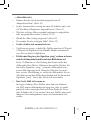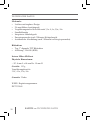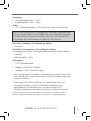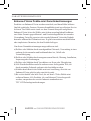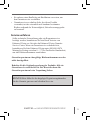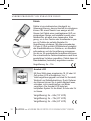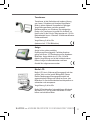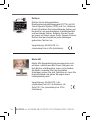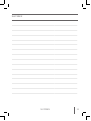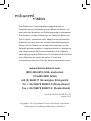ENHANCED VISION Pebble Mini Benutzerhandbuch
- Typ
- Benutzerhandbuch

Bildschirmgröße
™
3”
3
Benutzerhandbuch

2
Wir gratulieren Ihnen zum Kauf des Pebble-mini von Enhanced
Vision. Der Pebble-mini ist ein elektronisches Handgerät zur
Videovergrößerung, das Sie überallhin mitnehmen können. Es
wiegt weniger als 113 Gramm und verfügt über einen
Nahansichts- sowie einen Lesemodus. Der Pebble-mini ist
klein genug, um in Ihre Tasche oder Handtasche zu passen
und ist somit der ideale Gefährte für Vergrößerungen
unterwegs.
Mit dem Pebble-mini können Sie ganz einfach Kontoauszüge,
Coupons, Rezepte und Speisekarten lesen oder Schecks
unterschreiben – wo auch immer Sie eine tragbare
Vergrößerung brauchen. Der Pebble-mini bietet stundenlange
Verbesserung der Sehbehinderung.
Mit dem eingebauten 3 Zoll großen LCD-Bildschirm ermöglicht
der Pebble-mini eine bis zu zehnfache Vergrößerung von
Bildern. Mit dem eingebauten Standbild-Feature können Sie
ein Standbild machen, die Vergrößerung anpassen und Farben
ändern. Sieben unterschiedliche Ansichtsmodi ermöglichen die
Auswahl alternativer Farbkombinationen, je nach Ihrem
persönlichen Geschmack.
Im Lieferumfang des Pebble-mini ist eine praktische
Tragtasche, eine befestigte Trageschlaufe, ein Akku und ein
integriertes Akkuladegerät enthalten. Die Garantie auf den
Pebble-mini beträgt 2 Jahre.
FCC EINHALTUNGSERKLÄRUNG

3
Dieses Gerät entspricht Teil 15 der FCC-Regeln. Der Betrieb ist unter folgenden zwei
Bedingungen zulässig: (1) Dieses Gerät darf keine störenden Interferenzen
verursachen und (2) dieses Gerät muss alle empfangenen Interferenzen akzeptieren,
einschließlich Interferenzen, die zu unerwünschtem Betrieb führen können.
Dieses Gerät wurde getestet und entspricht den Einschränkungen eines
digitalen Geräts der Klasse B gemäß Teil 15 der FCC-Regeln. Diese
Einschränkungen dienen zum angemessenen Schutz gegen störende
Interferenzen in Wohngebieten. Dieses Gerät erzeugt, verwendet und
kann Funkfrequenzenergie ausstrahlen und kann, wenn nicht der
Anleitung entsprechend installiert und verwendet, störende Interferenzen
im Funkverkehr hervorrufen. Es wird jedoch keine Garantie dafür
übernommen, dass bei einer bestimmten Installation keine Interferenzen
aureten. Sollte dieses Gerät störende Interferenzen im Radio- oder
Fernsehempfang verursachen, was durch Ein- und Ausschalten
des Geräts geprü werden kann, wird der Benutzer angehalten, die
Interferenz durch eine oder mehrere der folgenden Maßnahmen zu
unterbinden:
- Richten Sie die Empfangsantenne neu aus oder verändern Sie ihren Standort.
- Vergrößern Sie den Abstand zwischen Gerät und Empfänger.
- Schließen Sie das Gerät an eine Steckdose an, die an einen anderen Stromkreis
als der des Empfängers angeschlossen ist.
- Setzen Sie sich für Hilfe mit dem Händler oder einem erfahrenen
Radio-/Fernsehtechniker in Verbindung.
Durch nicht autorisierte Änderungen an diesem System kann die Befugnis des
Benutzers, dieses Gerät zu verwenden, ungültig werden.
Wenn Ihr Gerät für Sehbehinderungen an den Fernseher anschließbar ist,
muss es mit abgeschirmten Schnittstellenkabeln verwendet werden, um
den Emissionseinschränkungen der FCC für digitale Geräte der Klasse B zu
entsprechen. Es obliegt der Verantwortung des Benutzers, die abgeschirmten
Schnittstellenkabel, die im Lieferumfang des Gerät enthalten
FCC EINHALTUNGSERKLÄRUNG
FCC EINHALTUNGSERKLÄRUNG

4
Kapitel 1: Sicherheitsvorkehrungen
Allgemeine Richtlinien 6
Transport 7
Pflege & Wartung 7
Kapitel 2: Lieferumfang & Bedienungselemente
Lieferumfang & Bedienungselemente 8-9
Zubehör 8-9
Kapitel 3: Verwendung des Pebble-mini
Möglichkeiten der Stromversorgung 10
Netzanschluss 11
Ein- und Ausschalten 12
Auswahl der Ansichtsmodi 13
Bildaufnahme 14
Bildanzeige 15
Ein gespeichertes Bild löschen 15
Alle gespeicherten Bilder löschen 15
Kapitel 4: Verwendung des Menüs
Menü 1 (Helligkeit, Beleuchtung und Tastenklick) 16
Menü 2 (Farbmodi) 17
Menü 3 (Audio, Wiederherstellung und Firmware-Version) 18
Menü 4 & 5 (Sprachauswahl) 19
Kapitel 5: Anschließen an Ihren PC
Bilder auf Ihren PC übertragen 20
Aktualisierung Ihrer Pebble-mini Firmware 21
Kapitel 6: Auaden & Verwendung des Akkus
Verwendung des Akkus 22
Austauschen des Akkus 23
Vorgehensweise beim Aufladen des Akkus 23
Statusanzeige des Akkuladegeräts 24
Kapitel 7: Tipps für die Verwendung des Pebble-mini
Befestigung der Trageschlaufe 25
Verwendung der Tragtasche 25
Kapitel 9: Problembehebung
Problembehebung 26-27
Kapitel 10: Technische Daten
Technische Daten 28-29
Kapitel 11: Garantieinformationen
Garantieinformationen 30-31
Kapitel 12: Andere Produkte von Enhanced Vision
Andere Produkte von Enhanced Vision 32-33
INHALT
INHALT

5
Kapitel 5: Anschließen an Ihren PC
Bilder auf Ihren PC übertragen 20
Aktualisierung Ihrer Pebble-mini Firmware 21
Kapitel 6: Auaden & Verwendung des Akkus
Verwendung des Akkus 22
Austauschen des Akkus 23
Vorgehensweise beim Aufladen des Akkus 23
Statusanzeige des Akkuladegeräts 24
Kapitel 7: Tipps für die Verwendung des Pebble-mini
Befestigung der Trageschlaufe 25
Verwendung der Tragtasche 25
Kapitel 9: Problembehebung
Problembehebung 26-27
Kapitel 10: Technische Daten
Technische Daten 28-29
Kapitel 11: Garantieinformationen
Garantieinformationen 30-31
Kapitel 12: Andere Produkte von Enhanced Vision
Andere Produkte von Enhanced Vision 32-33
INHALT

6KAPITEL SICHERHEITSVORKEHRUNGEN
Zu Ihrer Sicherheit und um vom Pebble-mini den größten
Nutzen und die höchste Lebensdauer zu erhalten, lesen Sie
bitte diese wichtigen Sicherheitsvorkehrungen sorgfältig durch.
Allgemeine Richtlinien für den Gebrauch:
▶Beachten Sie alle Warnhinweise, Vorsichtsmaßnahmen und
Anweisungen, die auf dem Produkt markiert sind.
▶Verwenden Sie nur den von Enhanced Vision mitgelief-
erten Akku. Durch die Verwendung eines anderen Akkus
wird Ihre Garantie ungültig und es könnten Schäden am
Produkt hervorgerufen und/oder die persönliche Sicherheit
gefährdet werden.
▶Seien Sie bei der Verwendung des Pebble-mini im Freien
vorsichtig – er sollte NICHT extremen oder schnellen
Temperatur- oder Feuchtigkeitsschwankungen ausgesetzt
werden.
▶Legen Sie den Pebble-mini nicht neben einen Heizkörper,
ein Heizgerät oder für längere Zeit in direkte Sonnenein-
strahlung.
▶Verhindern Sie das Risiko eines Stromschlags, indem Sie
das Gerät NICHT zerlegen. Bitte geben Sie die Wartung an
eine autorisierte Reparaturwerkstatt weiter.
▶Verwenden Sie den Pebble-mini nicht im, beim oder in der
Nähe von Wasser. Der Pebble-mini ist nicht konzipiert, um
gegen den Kontakt mit Flüssigkeiten jeglicher Art zu schüt-
zen.
▶Verwenden Sie den Pebble-mini nicht während eines Ge-
witters, bei Blitzen oder Unwetter.
▶Verwenden Sie den Pebble-mini nicht in der Nähe
von offenen Flammen, entammbarem Material oder
Flüssigkeiten.
SICHERHEITSVORKEHRUNGEN

7
KAPITEL SICHERHEITSVORKEHRUNGEN
Transport:
▶Im Lieferumfang des Pebble-mini ist eine praktische
Tragtasche für den Transport enthalten. Um das Gerät vor
versehentlichem Hinunterfallen und Schäden zu schützen,
bewahren Sie den Pebblemini immer in der Tragtasche auf,
wenn Sie ihn nicht verwenden.
▶ Befestigen Sie die Trageschlaufe sicher und verwenden
Sie sie während der Benutzung, um den Pebble-mini vor
Schäden durch versehentliches Hinunterfallen zu schützen.
Pflege & Wartung:
Falls erforderlich, reinigen Sie die Oberfläche des Pebble-mini
mit einem weichen, feuchten Tuch oder einem
elektrostatischen Staubtuch. Verwenden Sie KEINE
Flüssigreiniger auf der Plastikoberfläche. Keine zusätzlichen
Desinfektions- oder Reinigungsmethoden werden empfohlen
oder benötigt.
Anfälligkeit für Interferenzen:
Vorübergehende Funktionsstörungen können auftreten, wenn
der Pebble-mini einem starken Magnet- und/oder
Funkfrequenzfeld, einer elektrostatischen Entladung oder
flüchtigen elektrischen Störungen ausgesetzt ist. Eine
elektrostatische Entladung (verursacht durch statische
Elektrizität) kann eine Bildverzeichnung hervorrufen. Wenn
dies auftritt, schalten Sie das Gerät aus und versuchen Sie es
an einen anderen Standort zu bringen.

8KAPITEL LIEFERUMFANG BEDIENUNGSELEMENTE
1. Pebble-mini (Akku im Inneren enthalten)
2. Trageschlaufe
3. Tragtasche
4. USB-Kabel
5. AC-Adapter-Netzteil mit auswechselbaren AC-Steckern
6. Objektivtuch
7. Halter für den Pebble-mini
A. Scrollrad
B. Auslöser
C. Anzeigetaste
D. LCD-Bildschirm
E. Tasten für Vergrößerung (+) und Verkleinerung (-)
F. USB-Eingang
G. Lautsprecher
H. Taste zum Ein-/Ausschalten
I. LED-Beleuchtung
J. Akkufach (integriertes Ladegerät)
Vergleichen Sie bitte die Illustrationen auf der nächsten Seite, um
den Lieferumfang und die Bedienungselemente Ihres Pebble-mini
zu identifizieren. Zusätzlich zu diesem Benutzerhandbuch finden
Sie die folgenden Gegenstände in der Packung:
Bitte beachten Sie, wo sich die folgenden Bedienungselemente
an Ihrem Pebble-mini befinden:
1
4
LIEFERUMFANG & BEDIENUNGSELEMENTE

9
KAPITEL LIEFERUMFANG BEDIENUNGSELEMENTE
J
5
1
2
A
I
H
C
D
B
E
G
F
3
6
4
7

10 KAPITEL VERWENDUNG DES PEBBLE-MINI
Netzteil
1) Im Lieferumfang der Pebble-mini
Vergrößerungspackung enthalten sind
ein Hauptnetzteil und mehrere
Einsatzteile für die Steckdosen
unterschiedlicher Länder.2) To install
choose the correct insert for your
country.
2) Zum Einstecken wählen Sie das
korrekte Einsatzteil für Ihr Land.
Möglichkeiten der Stromversorgung
Ihr Pebble-mini kann angetrieben werden mit
▶dem mitgelieferten AC-Adapter-Netzteil und USB-
Kabel,
▶dem auadbaren Akku (eingesetzt)
Bei erstmaliger Verwendung des Pebble-mini treiben Sie
das Gerät bitte mit dem mitgelieferten
AC-Adapter-Netzteil und USB-Kabel
an. Dies stellt sicher, dass der Akku
sogar während der Verwendung des
Pebblemini
VERWENDUNG DES PEBBLE-MINI
Abbildung 1
Abbildung 2
Abbildung 3

11
Anschließen des AC-Adapter-Netzteils
Um den Pebble-mini an das AC-Adapter-Netzteil
anzuschließen, gehen Sie wie folgt vor:
1) Schließen Sie das mitgelieferte
USB-Kabel an den USB-Eingang an
der Seite des Pebble-mini an (siehe
Abbildung 1).
2) Schließen Sie das andere Ende
des USBKabels an das AC-Adapter-
Netzteil an (siehe Abbildung 2).
3) Suchen Sie eine freie Steckdose
und stecken Sie Ihr AC-Adapter-
Netzteil dort hinein (siehe
Abbildung 3).
Abbildung 1
Abbildung 2
Abbildung 3

12 KAPITEL VERWENDUNG DES PEBBLE-MINI
Ein- und Ausschalten
Um Ihren Pebble-mini ein- oder auszuschalten,
gehen Sie wie folgt vor:
Bildgröße anpassen
Um die angezeigte Vergrößerung (Größe) des LCD-Bildes
anzupassen, gehen Sie wie folgt vor:
1) Finden Sie die grüne, eingesenkte
Taste zum EIN- UND AUSSCHALTEN.
Sie befindet sich auf der linken
Seitenkante Ihres Pebblemini
(siehe Abbildung 1).
2) Drücken Sie die grüne Taste zum EINSCHALTEN.
Um den Pebble-mini auszuschalten, halten Sie einfach die
grüne Taste zum EIN- UND AUSSCHALTEN gedrückt und
lassen Sie sie wieder los.
Hinweis: Sie hören einen kurzen Signalton („ping“) zur Bestätigung,
wenn das Gerät eingeschaltet wird.
1) Finden Sie die Taste für
VERGRÖSSERUNG (+) /
VERKLEINERUNG (-) auf der rechten Seite
Ihres Pebble-mini (siehe Abbildung 2).
2) Drücken Sie VERGRÖSSERUNG (+), um
den Vergrößerungsmaßstab zu erhöhen
oder VERKLEINERUNG (-), um den
Vergrößerungsmaßstab auf dem LCD zu
verkleinern.
Abbildung 1
Abbildung 2

13
KAPITEL VERWENDUNG DES PEBBLE-MINI
Auswahl des Ansichtsmodus:
Um den Ansichtsmodus des Bildes auf dem
LCD auszuwählen, gehen Sie wie folgt vor:
Abbildung 1
1) Drehen Sie das Scrollrad (siehe
Abbildung 1), um fortlaufend durch die vier
voreingestellten Ansichtsmodi und drei
Lieblingsansichtsmodi zu wechseln. Um
Ihren Lieblingsansichtsmodus aus einem der 28
vorhandenen Modi zu wählen, folgen Sie der Anleitung auf
Seite 16. Drücken Sie das Scrollrad nach unten, um zum
normalen Modus zurückzukehren und
die Ansicht aller sieben
Modi zu umgehen.
Voreingestellte
Ansichtsmodi
Lieblings
ansichtsmodi
(können aus
allen 28
vorhandenen
Modi
ausgewählt
werden)
FARBAUSWAHL-2
FARBAUSWAHL-3
FARBAUSWAHL-3

14 KAPITEL VERWENDUNG DES PEBBLE-MINI
Bildaufnahme (Schnappschussfunktion)
Falls erwünscht, können Sie einen Schnappschuss aufnehmen
und speichern oder ein Standbild auf dem Bildschirm anzeigen.
Sie können auch die Größe und den Farbmodus bei einem
Standbild einstellen.
1) Drücken Sie den AUSLÖSER, um
das Bild aufzunehmen (siehe
Abbildung 1).
Sie hören vom Pebble-mini einen
kurzen Signalton („Auslösegeräusch“)
zur Bestätigung, wenn das Bild
aufgenommen wurde.
2) Drücken Sie den AUSLÖSER
erneut, um Ihr Bild zu speichern und
vom Bildschirm zu entfernen und um
zum normalen Betrieb
zurückzukehren. (Sie hören ein „klick“
zur Bestätigung, dass das Bild
gespeichert wurde.)
Abbildung 1
Note: Lights are off after rst CAPTURE is being processed, they
will turn back on after second CAPTURE is being processed.
KAPITEL VERWENDUNG DES PEBBLE-MINI
Bildanzeige:
Ihr Pebble-mini hat die Möglichkeit, ein bereits gespeichertes Bild anzuzeigen.

15
KAPITEL VERWENDUNG DES PEBBLE-MINI
KAPITEL VERWENDUNG DES PEBBLE-MINI
Abbildung 1
Abbildung 2
Abbildung 3
Bildanzeige:
Ihr Pebble-mini hat die Möglichkeit, ein bereits gespeichertes Bild anzuzeigen.
1) Finden Sie die ANZEIGE-Taste auf Ihrem
Pebblemini (siehe Abbildung 1).
2) Drücken Sie die ANZEIGE-Taste. Das zuletzt
aufgenommene Bild erscheint auf dem Bildschirm. Sie
können das Scrollrad verwenden, um durch alle
gespeicherten Bilder zu blättern.
Ein gespeichertes Bild löschen:
1) Um ein gespeichertes Bild zu löschen,
drücken Sie die ANZEIGE-Taste und blättern
Sie mit dem Scrollrad zum Bild, das Sie
löschen möchten.
2) Drücken Sie die ANZEIGE-Taste erneut und
ein Menü erscheint auf dem Bildschirm (siehe
Abbildung 2).
3) Um das Bild zu löschen, drücken Sie die
Taste für VERKLEINERUNG (-). Um den
Löschvorgang abzubrechen, drücken Sie die
Taste für VERGRÖSSERUNG (+). Um zum
Livemodus zurückzukehren, drücken Sie
AUSLÖSER.
Deleting ALL Saved Images:
1) Um alle gespeicherten Bilder zu löschen, drücken
Sie die ANZEIGETaste einmal, um das Bild am
Bildschirm anzuzeigen.
2) Halten Sie die Tasten für ANZEIGE und VERKLEINERUNG (-)
gleichzeitig gedrückt, bis ein Menü mit ALLE LÖSCHEN erscheint
(siehe Abbildung 3).
3) Um ALLE Bilder zu löschen, drücken Sie die Taste für
VERKLEINERUNG (-). Um den Löschvorgang abzubrechen, drücken
Sie die Taste für VERGRÖSSERUNG (+).
4) Nachdem alle Bilder gelöscht wurden, erscheint die Nachricht
KEINE DATEIEN auf dem Bildschirm und Sie kehren nach 2 Sekunden
zum Livemodus zurück.

16 KAPITEL VERWENDUNG DES MENÜS
KAPITEL VERWENDUNG DES MENÜS
Verwendung des Menüs 1: Helligkeit,
Beleuchtung und Tastenklick
Um Menü 1 aufzurufen, drücken Sie und gleichzeitig.
Adjusting the Brightness:
1) Rufen Sie Menü 1 auf (siehe Abbildung 1).
2) Wenn Sie HELLIGKEIT ausgewählt
haben, drücken Sie VERGRÖSSERUNG (+)
oder VERKLEINERUNG (-), um die Helligkeit
zu erhöhen oder zu reduzieren.
3) Es gibt eine fünf Sekunden lange
Zeitbeschränkung oder Sie drücken
AUSLÖSER, um das Menü zu verlassen und
Ihre Helligkeitseinstellung zu speichern.
BELEUCHTUNG ein-/ausschalten
1) Rufen Sie das Menü auf (siehe Abbildung 1).
2) Blättern Sie mit dem Scrollrad zu BELEUCHTUNG AN. Wenn Sie
BELEUCHTUNG AN ausgewählt haben, drücken Sie
VERGRÖSSERUNG (+), um die Beleuchtung EINzuschalten oder
VERKLEINERUNG (-), um die Beleuchtung AUSzuschalten.
3) Es gibt eine fünf Sekunden lange Zeitbeschränkung oder Sie
drücken AUSLÖSER, um das Menü zu verlassen und Ihre
Beleuchtungseinstellungen zu speichern.
Turning On/Off Key Click
1) Rufen Sie das Menü auf.
2) Blättern Sie mit dem Scrollrad zu TASTENKLICK EIN. Wenn Sie
TASTENKLICK EIN ausgewählt haben, drücken Sie VERGRÖSSERUNG (+), um
den Tastenklick EINzuschalten oder VERKLEINERUNG (-), um den Tastenklick
auszuschalten.
3) Es gibt eine fünf Sekunden lange Zeitbeschränkung oder Sie drücken AUSLÖSER,
um das Menü zu verlassen und Ihre Tastenklickeinstellungen zu speichern.
Abbildung 1
Änderung des Lieblingsfarbmodus:
Ihr Pebble-mini hat vier festgelegte Ansichtsmodi (volles
Farbbild, Schwarzweiß, Positiv verstärkt und Negativ
verstärkt) und drei, die aus allen 28 vorhandenen Modi
ausgewählt werden können. Um aus den 28
vorhandenen Farbmodi auszuwählen, gehen Sie wie
folgt vor:
1) Rufen Sie Menü 2 auf
(siehe Abbildung 1).
2) Wenn Sie FARBAUSWAHL
markiert haben, drücken Sie
die Taste für
VERGRÖSSERUNG (+), um
den Farbauswahlmodus
aufzurufen.
3) Verwenden Sie das Scrollrad, um aus den 28
vorhandenen Modi Ihre Lieblingsfarbmodi auszuwählen.
4) Wenn Sie fertig sind, drücken Sie
VERGRÖSSERUNG (+), um den Farbmodus
zuzuweisen.
5) Es gibt eine 5 Sekunden lange Zeitbeschränkung
oder Sie drücken AUSLÖSER, um das Menü zu
verlassen.
VERWENDUNG DES MENÜS

17
KAPITEL VERWENDUNG DES MENÜS
Aufrufen von Menü 2: Farbmodi
Um Menü 2 aufzurufen, drücken Sie und gleichzeitig.
Dann blättern Sie mit dem Scrollrad zur Auswahl unter
„TASTENKLICK AN“.
Änderung des Lieblingsfarbmodus:
Ihr Pebble-mini hat vier festgelegte Ansichtsmodi (volles
Farbbild, Schwarzweiß, Positiv verstärkt und Negativ
verstärkt) und drei, die aus allen 28 vorhandenen Modi
ausgewählt werden können. Um aus den 28
vorhandenen Farbmodi auszuwählen, gehen Sie wie
folgt vor:
1) Rufen Sie Menü 2 auf
(siehe Abbildung 1).
2) Wenn Sie FARBAUSWAHL
markiert haben, drücken Sie
die Taste für
VERGRÖSSERUNG (+), um
den Farbauswahlmodus
aufzurufen.
3) Verwenden Sie das Scrollrad, um aus den 28
vorhandenen Modi Ihre Lieblingsfarbmodi auszuwählen.
4) Wenn Sie fertig sind, drücken Sie
VERGRÖSSERUNG (+), um den Farbmodus
zuzuweisen.
5) Es gibt eine 5 Sekunden lange Zeitbeschränkung
oder Sie drücken AUSLÖSER, um das Menü zu
verlassen.
Abbildung 1

18 KAPITEL VERWENDUNG DES MENÜS
Aufrufen von Menü 3: Audio, Wiederherstellung und
Firmware-Revision
Um Menü 3 aufzurufen, drücken Sie und gleichzeitig. Dann
blättern Sie mit dem Scrollrad zur Auswahl unter FARBAUSWAHL“.
Audio ein-/ausschalten:
Standardmäßig ertönen bei Ihrem Pebble-
mini während der Ausführung bestimmter
Funktionen hörbare Töne. Um dieses
Feature zu deaktivieren, gehen Sie wie
folgt vor:
1) Rufen Sie Menü 3 auf (siehe Abbildung 1).
2) Wenn Sie AUDIO EIN markiert haben,
drücken Sie VERGRÖSSERUNG (+) oder VERKLEINERUNG
(-), um diese Funktion zu aktivieren oder deaktivieren.
3) Es gibt eine 5 Sekunden lange Zeitbeschränkung oder Sie
drücken AUSLÖSER, um das Menü zu verlassen.
Fabrikseinstellungen wiederherstellen:
1) Rufen Sie Menü 3 auf (siehe Abbildung 1).
2) Wenn Sie EINSTELLUNGEN WIEDERHERSTELLEN markiert
haben, halten Sie die Taste für VERGRÖSSERUNG (+) 3
Sekunden lang gedrückt.
3) Die Nachricht „WIEDERHERGESTELLT“ erscheint auf dem
Bildschirm und der Pebble-mini kehrt nach 2 Sekunden zum
Livemodus zurück.
Firmware-Version:
1) Rufen Sie Menü 3 auf (siehe Abbildung 1).
2) Wenn Sie FIRMWARE-VERSION markiert haben, drücken Sie die
Taste für VERGRÖSSERUNG (+).
3) Eine Nachricht erscheint auf dem Bildschirm mit der Revision Nein.
4) Wenn Sie NEIN markiert haben, drücken Sie VERGRÖSSERUNG
(+), um das Menü zu verlassen und das Gerät auszuschalten. Halten
Sie AUSLÖSER gedrückt, um das Menü zu verlassen, ohne das
Gerät auszuschalten.
Abbildung 1

19
KAPITEL VERWENDUNG DES MENÜS
Aufrufen von Menü 4 und 5: Sprachauswahl
Um Menü 4 aufzurufen, drücken Sie und gleichzeitig. Dann
blättern Sie mit dem Scrollrad zur Auswahl unter „FIRMWARE-
VERSION“, um Menü 4 & 5 aufzurufen.
Sprachauswahl:
Der Pebble-mini unterstützt 6 Sprachen: Englisch, Französisch,
Italienisch, Spanisch, Deutsch und Japanisch. Um die Sprache Ihres
Pebble-mini zu ändern, gehen Sie wie folgt vor:
1) Rufen Sie Menü 4 (siehe Abbildung 1) oder Menü 5 (siehe
Abbildung 2) auf.
2) Verwenden Sie das Scrollrad, um die bevorzugte Sprache zu
markieren und drücken Sie VERGRÖSSERUNG (+), um die
gewünschte Sprache zu aktivieren.
3) Es gibt eine fünf Sekunden lange Zeitbeschränkung oder Sie
drücken AUSLÖSER, um das Menü zu verlassen.
Abbildung 1 Abbildung 2

20 KAPITEL ANSCHLIESSEN AN IHREN PC
KAPITEL ANSCHLIESSEN AN IHREN PC
Bilder auf Ihren PC übertragen:
Ihr Pebble-mini kann alle gespeicherten Bilder auf
Ihren PC übertragen. Dadurch können Sie diese
Bilder speichern oder teilen. Folgen Sie der
Anleitung, um Ihre gespeicherten Bilder auf den PC
zu übertragen.
1) Stecken Sie das USB-Kabel in
den Pebble-mini (siehe
Abbildung 1) und das andere
Ende in den PC (siehe Abbildung
2).
2) Ihr Pebble-mini wird als
normales USBSpeichergerät
unter dem Laufwerknamen
Pebble erkannt.
3) Doppelklicken Sie auf das
Laufwerk Pebble.
4) Wenn das Laufwerk Pebble
geöffnet wurde, klicken Sie auf
den Ordner DCIM.
5) Ziehen Sie die Bilder auf Ihr
Desktop oder den gewünschten
Ort.
Abbildung 1
Abbildung 2
Aktualisieren Ihrer Firmware:
Es wird regelmäßige Aktualisierungen geben, die auf unserer Webseite für
Sie verfügbar sind. Um zu sehen, welche Version Sie momentan verwenden,
folgen Sie der Anleitung auf Seite 18 (Firmware-Version). Vergleichen Sie
Ihre momentane Firmware mit der neuesten Firmware. (Durchsuchen Sie
SUPPORT unter www.enhancedvision.com, um die neueste Firmware zu
finden.) Wenn Sie eine ältere Version verwenden und eine Aktualisierung
wünschen, gehen Sie wie folgt vor:
1) Laden Sie die neueste Version auf Ihren PC.
2) Schließen Sie den Pebble-mini mit dem USB-Kabel an Ihren PC an.
3) Ihr Pebble-mini wird als normales Speichergerät erkannt.
4) Kopieren Sie die neue Firmware-Datei, die Sie vom Internet
heruntergeladen haben, auf das Laufwerk Pebble indem Sie die Datei
„Pebble_M.elf“ auf das Laufwerk Pebble ziehen (siehe Abbildung 1).
5) Entfernen Sie Ihren Pebble-mini aus dem PC und starten Sie das
Gerät neu. (Ausschalten und dann einschalten).
6) Nachdem das Gerät wieder eingeschaltet wurde, navigieren Sie zu
Menü 3 und wählen Sie FIRMWARE VERSION indem Sie
VERGRÖSSERUNG (+) drücken.
7) Wenn FIRMWARE AKTUALISIEREN JA/NEIN erscheint (siehe
Abbildung 2), navigieren Sie mit dem Scrollrad zu JA und drücken Sie
(+) zur Aktivierung. Wenn die Aktualisierung fertiggestellt wurde, sollte
der Bildschirm eine Nachricht anzeigen und auf das Ausschalten des
Gerätes durch den Benutzer warten. Das Gerät startet beim Einschalten
mit der neuen Firmware. Die alte Firmware wird geladen, wenn der
Benutzer NEIN auswählt.
ANSCHLIESSEN AN IHREN PC
Seite wird geladen ...
Seite wird geladen ...
Seite wird geladen ...
Seite wird geladen ...
Seite wird geladen ...
Seite wird geladen ...
Seite wird geladen ...
Seite wird geladen ...
Seite wird geladen ...
Seite wird geladen ...
Seite wird geladen ...
Seite wird geladen ...
Seite wird geladen ...
Seite wird geladen ...
Seite wird geladen ...
Seite wird geladen ...
-
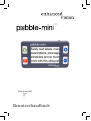 1
1
-
 2
2
-
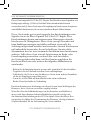 3
3
-
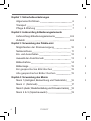 4
4
-
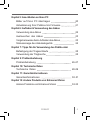 5
5
-
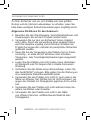 6
6
-
 7
7
-
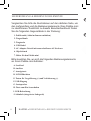 8
8
-
 9
9
-
 10
10
-
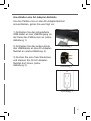 11
11
-
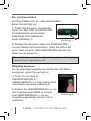 12
12
-
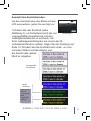 13
13
-
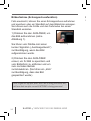 14
14
-
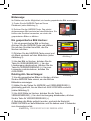 15
15
-
 16
16
-
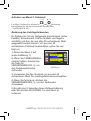 17
17
-
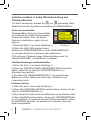 18
18
-
 19
19
-
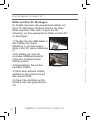 20
20
-
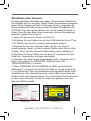 21
21
-
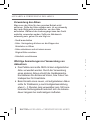 22
22
-
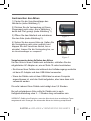 23
23
-
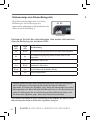 24
24
-
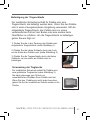 25
25
-
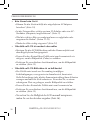 26
26
-
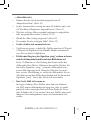 27
27
-
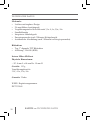 28
28
-
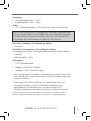 29
29
-
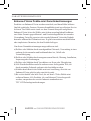 30
30
-
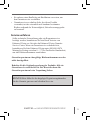 31
31
-
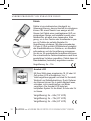 32
32
-
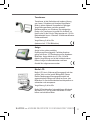 33
33
-
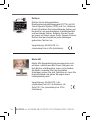 34
34
-
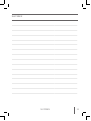 35
35
-
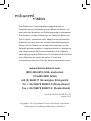 36
36
ENHANCED VISION Pebble Mini Benutzerhandbuch
- Typ
- Benutzerhandbuch